本文档介绍了如何使用 Cloud Data Loss Prevention API 检测图片中的敏感文本和对象。Sensitive Data Protection 会返回其检测到的所有敏感数据的位置。
若将图片作为输入,Sensitive Data Protection 会检测图片中的敏感数据。检查操作的输出包括检测到的 infoTypes、匹配的可能性,以及指示敏感数据保护在其中找到敏感数据的区域的像素坐标和长度值。图片左下角的坐标为 (0,0)。
检查图片中是否存在所有默认 infoType
如需检查图片中的敏感数据,请向 content.inspect 方法提交使用 base64 编码的图片。除非您指定要搜索的特定信息类型 (infoTypes),否则 Sensitive Data Protection 会搜索最常见的 infoType。
如需检查图片中是否包含所有默认 infoType,请按以下步骤操作:
- 对图片进行 base64 编码。
- 向 DLP API 的
content.inspect方法提交请求。 请求只需要 base64 编码的图片。
例如,请看下面这张文档图片。
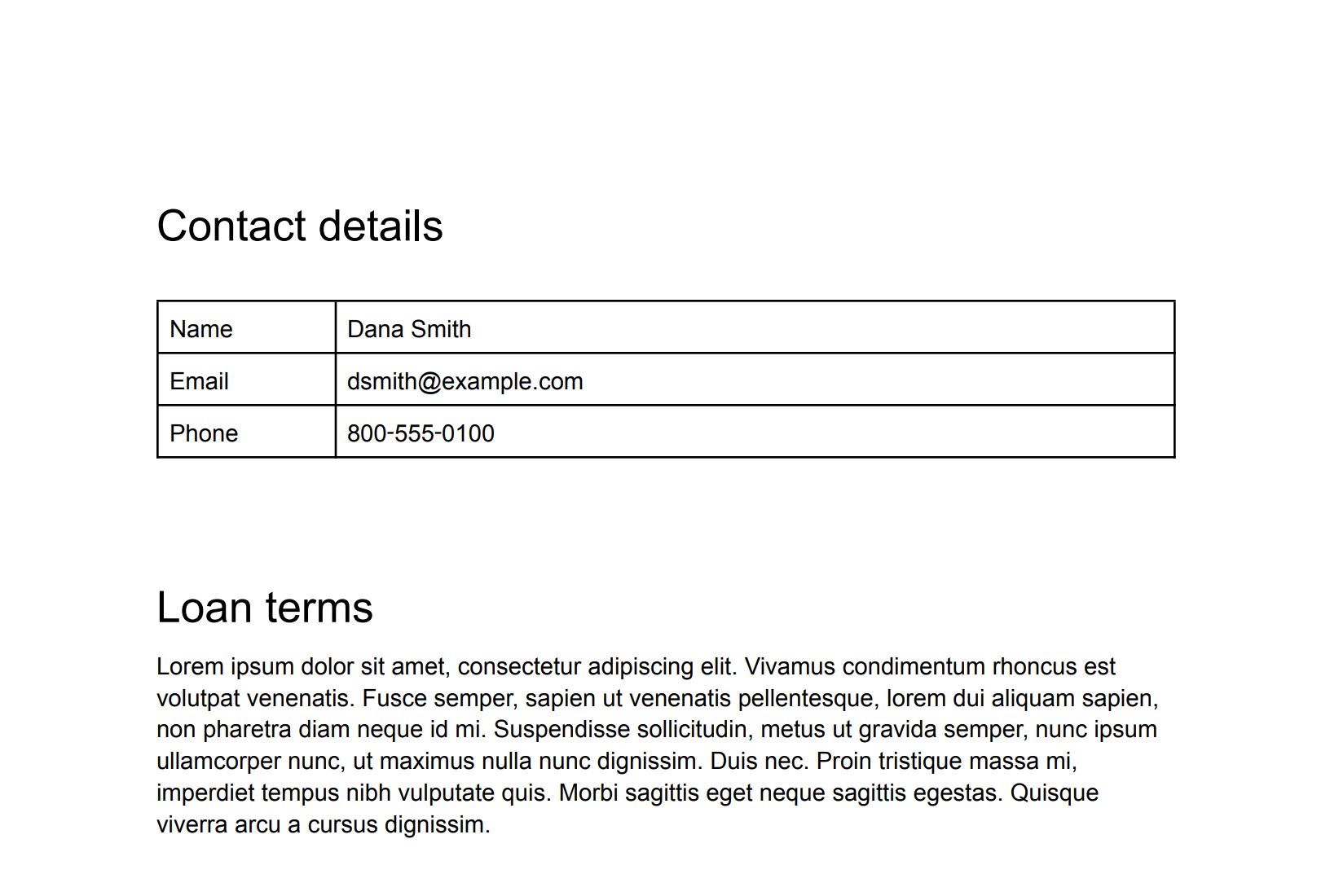
C#
如需了解如何安装和使用 Sensitive Data Protection 客户端库,请参阅 Sensitive Data Protection 客户端库。
如需向 Sensitive Data Protection 进行身份验证,请设置应用默认凭据。如需了解详情,请参阅为本地开发环境设置身份验证。
Go
如需了解如何安装和使用 Sensitive Data Protection 客户端库,请参阅 Sensitive Data Protection 客户端库。
如需向 Sensitive Data Protection 进行身份验证,请设置应用默认凭据。如需了解详情,请参阅为本地开发环境设置身份验证。
Java
如需了解如何安装和使用 Sensitive Data Protection 客户端库,请参阅 Sensitive Data Protection 客户端库。
如需向 Sensitive Data Protection 进行身份验证,请设置应用默认凭据。如需了解详情,请参阅为本地开发环境设置身份验证。
Node.js
如需了解如何安装和使用 Sensitive Data Protection 客户端库,请参阅 Sensitive Data Protection 客户端库。
如需向 Sensitive Data Protection 进行身份验证,请设置应用默认凭据。如需了解详情,请参阅为本地开发环境设置身份验证。
PHP
如需了解如何安装和使用 Sensitive Data Protection 客户端库,请参阅 Sensitive Data Protection 客户端库。
如需向 Sensitive Data Protection 进行身份验证,请设置应用默认凭据。如需了解详情,请参阅为本地开发环境设置身份验证。
Python
如需了解如何安装和使用 Sensitive Data Protection 客户端库,请参阅 Sensitive Data Protection 客户端库。
如需向 Sensitive Data Protection 进行身份验证,请设置应用默认凭据。如需了解详情,请参阅为本地开发环境设置身份验证。
REST
如需检查此图片以获取默认 infoType,请将以下 JSON 发送到 content.inspect 方法:
{ "item": { "byteItem": { "data": "BASE64_ENCODED_IMAGE", "type": "IMAGE_PNG" } } }
输出类似于以下内容:
{ "result": { "findings": [ { "infoType": { "name": "PERSON_NAME", "sensitivityScore": { "score": "SENSITIVITY_MODERATE" } }, "likelihood": "LIKELY", "location": { "contentLocations": [ { "imageLocation": { "boundingBoxes": [ { "top": 383, "left": 419, "width": 82, "height": 38 }, { "top": 383, "left": 494, "width": 91, "height": 37 } ] } } ] }, "createTime": "2025-05-22T20:27:03.730Z", "findingId": "2025-05-22T20:27:03.731510Z4997664074931396457" }, { "infoType": { "name": "EMAIL_ADDRESS", "sensitivityScore": { "score": "SENSITIVITY_MODERATE" } }, "likelihood": "VERY_LIKELY", "location": { "contentLocations": [ { "imageLocation": { "boundingBoxes": [ { "top": 445, "left": 390, "width": 357, "height": 48 } ] } } ] }, "createTime": "2025-05-22T20:27:03.728Z", "findingId": "2025-05-22T20:27:03.731538Z284444825812417100" }, { "infoType": { "name": "PHONE_NUMBER", "sensitivityScore": { "score": "SENSITIVITY_MODERATE" } }, "likelihood": "VERY_LIKELY", "location": { "contentLocations": [ { "imageLocation": { "boundingBoxes": [ { "top": 515, "left": 404, "width": 223, "height": 34 } ] } } ] }, "createTime": "2025-05-22T20:27:03.729Z", "findingId": "2025-05-22T20:27:03.731544Z7910624062018243126" }, { "infoType": { "name": "PERSON_NAME", "sensitivityScore": { "score": "SENSITIVITY_MODERATE" } }, "likelihood": "UNLIKELY", "location": { "contentLocations": [ { "imageLocation": { "boundingBoxes": [ { "top": 798, "left": 473, "width": 81, "height": 45 } ] } } ] }, "createTime": "2025-05-22T20:27:03.730Z", "findingId": "2025-05-22T20:27:03.731551Z2345136870450870227" }, { "infoType": { "name": "PERSON_NAME", "sensitivityScore": { "score": "SENSITIVITY_MODERATE" } }, "likelihood": "UNLIKELY", "location": { "contentLocations": [ { "imageLocation": { "boundingBoxes": [ { "top": 837, "left": 1166, "width": 46, "height": 45 } ] } } ] }, "createTime": "2025-05-22T20:27:03.730Z", "findingId": "2025-05-22T20:27:03.731557Z6725780456697828166" }, { "infoType": { "name": "PERSON_NAME", "sensitivityScore": { "score": "SENSITIVITY_MODERATE" } }, "likelihood": "UNLIKELY", "location": { "contentLocations": [ { "imageLocation": { "boundingBoxes": [ { "top": 915, "left": 453, "width": 141, "height": 43 } ] } } ] }, "createTime": "2025-05-22T20:27:03.730Z", "findingId": "2025-05-22T20:27:03.731562Z7328853308213386463" }, { "infoType": { "name": "PERSON_NAME", "sensitivityScore": { "score": "SENSITIVITY_MODERATE" } }, "likelihood": "UNLIKELY", "location": { "contentLocations": [ { "imageLocation": { "boundingBoxes": [ { "top": 915, "left": 1180, "width": 105, "height": 43 } ] } } ] }, "createTime": "2025-05-22T20:27:03.730Z", "findingId": "2025-05-22T20:27:03.731569Z5618332947461439057" } ] } }
在本例中,Sensitive Data Protection 找到了以下 infoType,但它们的匹配可信度各不相同:
PERSON_NAMEEMAIL_ADDRESSPHONE_NUMBER
如需详细了解如何将 DLP API 与 JSON 结合使用,请参阅 JSON 快速入门。
请注意,敏感数据保护通常使用多个框来指示图片内单个敏感数据实例的位置。
检查特定 infoType 的图片
如果要仅检查图片的某些敏感数据类型,请指定其对应的内置 infoType。
如需检查图片的特定 infoType,请按以下步骤操作:
- 对图片进行 base64 编码。
- 向 DLP API 的
content.inspect方法提交请求。该请求必须包含以下信息:- Base64 编码的图片。
- 一个或多个 infoType 检测器。
C#
如需了解如何安装和使用 Sensitive Data Protection 客户端库,请参阅 Sensitive Data Protection 客户端库。
如需向 Sensitive Data Protection 进行身份验证,请设置应用默认凭据。如需了解详情,请参阅为本地开发环境设置身份验证。
Go
如需了解如何安装和使用 Sensitive Data Protection 客户端库,请参阅 Sensitive Data Protection 客户端库。
如需向 Sensitive Data Protection 进行身份验证,请设置应用默认凭据。如需了解详情,请参阅为本地开发环境设置身份验证。
Java
如需了解如何安装和使用 Sensitive Data Protection 客户端库,请参阅 Sensitive Data Protection 客户端库。
如需向 Sensitive Data Protection 进行身份验证,请设置应用默认凭据。如需了解详情,请参阅为本地开发环境设置身份验证。
Node.js
如需了解如何安装和使用 Sensitive Data Protection 客户端库,请参阅 Sensitive Data Protection 客户端库。
如需向 Sensitive Data Protection 进行身份验证,请设置应用默认凭据。如需了解详情,请参阅为本地开发环境设置身份验证。
PHP
如需了解如何安装和使用 Sensitive Data Protection 客户端库,请参阅 Sensitive Data Protection 客户端库。
如需向 Sensitive Data Protection 进行身份验证,请设置应用默认凭据。如需了解详情,请参阅为本地开发环境设置身份验证。
Python
如需了解如何安装和使用 Sensitive Data Protection 客户端库,请参阅 Sensitive Data Protection 客户端库。
如需向 Sensitive Data Protection 进行身份验证,请设置应用默认凭据。如需了解详情,请参阅为本地开发环境设置身份验证。
REST
请参考上一部分中的原始图片。如要仅检查电子邮件地址和电话号码,请将以下 JSON 发送到 content.inspect 方法。
{ "item": { "byteItem": { "data": "BASE64_ENCODED_IMAGE", "type": "IMAGE_PNG" } }, "inspectConfig": { "infoTypes": [ { "name": "PHONE_NUMBER" }, { "name": "EMAIL_ADDRESS" } ] } }
输出类似于以下内容:
{ "result": { "findings": [ { "infoType": { "name": "EMAIL_ADDRESS", "sensitivityScore": { "score": "SENSITIVITY_MODERATE" } }, "likelihood": "VERY_LIKELY", "location": { "contentLocations": [ { "imageLocation": { "boundingBoxes": [ { "top": 445, "left": 390, "width": 357, "height": 48 } ] } } ] }, "createTime": "2025-05-22T20:59:48.653Z", "findingId": "2025-05-22T20:59:48.654873Z3907900286477341146" }, { "infoType": { "name": "PHONE_NUMBER", "sensitivityScore": { "score": "SENSITIVITY_MODERATE" } }, "likelihood": "VERY_LIKELY", "location": { "contentLocations": [ { "imageLocation": { "boundingBoxes": [ { "top": 515, "left": 404, "width": 223, "height": 34 } ] } } ] }, "createTime": "2025-05-22T20:59:48.653Z", "findingId": "2025-05-22T20:59:48.654914Z7486984971818202511" } ] } }
如需详细了解如何将 DLP API 与 JSON 结合使用,请参阅 JSON 快速入门。
检查图片中是否存在敏感对象
如需检查图片中是否存在敏感对象,请在请求中指定内置的对象 infoType 检测器。
如需检查图片的特定对象 infoType,请按以下步骤操作:
- 对图片进行 base64 编码。
- 向 DLP API 的
content.inspect方法提交请求。该请求必须包含以下信息:- Base64 编码的图片。
- 一个或多个对象 infoType 检测器。
例如,请参考下图。
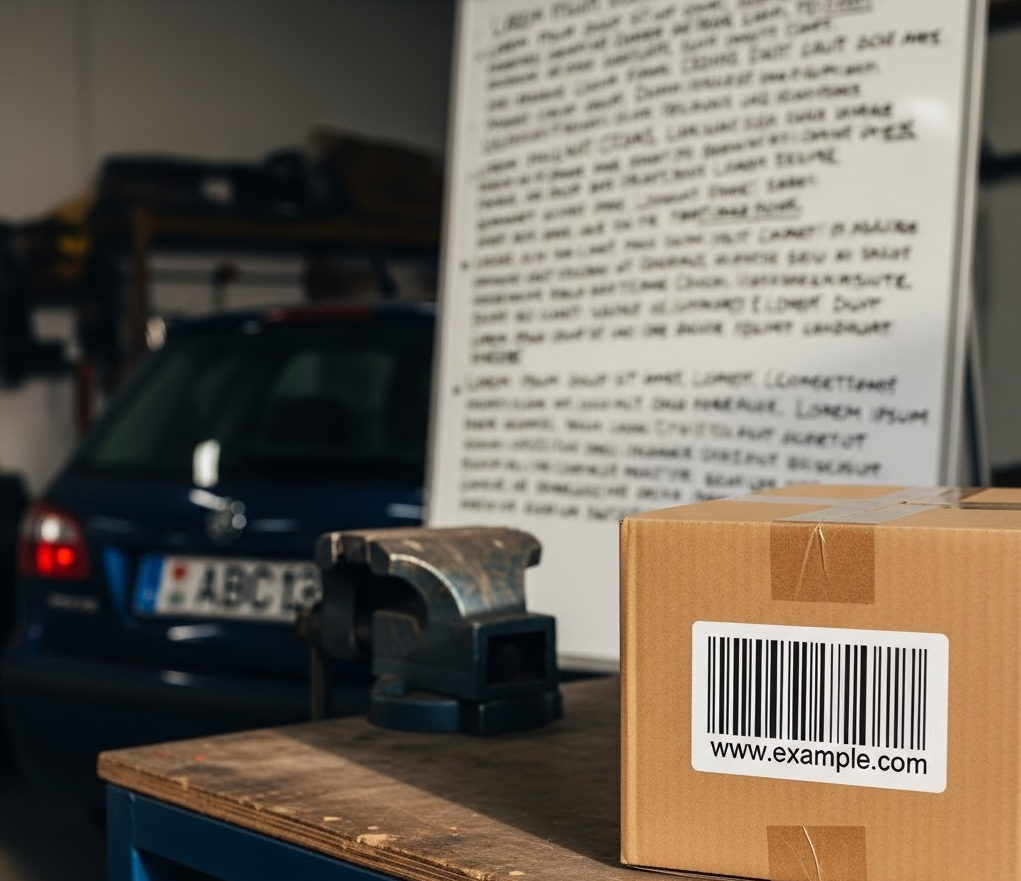
如需检查此图片以获取特定对象 infoType,请将以下 JSON 发送到 content.inspect 方法:
{ "item": { "byteItem": { "data": "BASE64_ENCODED_IMAGE", "type": "IMAGE_PNG" } }, "inspectConfig": { "infoTypes": [ { "name": "OBJECT_TYPE/BARCODE" }, { "name": "OBJECT_TYPE/LICENSE_PLATE" }, { "name": "OBJECT_TYPE/WHITEBOARD" } ] } }
输出类似于以下内容:
{ "result": { "findings": [ { "infoType": { "name": "OBJECT_TYPE/WHITEBOARD", "sensitivityScore": { "score": "SENSITIVITY_LOW" } }, "likelihood": "LIKELY", "location": { "contentLocations": [ { "imageLocation": { "boundingBoxes": [ { "left": 427, "width": 561, "height": 678 } ] } } ] }, "createTime": "2025-05-22T22:25:09.564718Z", "findingId": "2025-05-22T22:25:09.564721Z3400818180961962648" }, { "infoType": { "name": "OBJECT_TYPE/LICENSE_PLATE", "sensitivityScore": { "score": "SENSITIVITY_MODERATE" } }, "likelihood": "LIKELY", "location": { "contentLocations": [ { "imageLocation": { "boundingBoxes": [ { "top": 554, "left": 137, "width": 187, "height": 70 } ] } } ] }, "createTime": "2025-05-22T22:25:09.564752Z", "findingId": "2025-05-22T22:25:09.564753Z2359274424382836782" }, { "infoType": { "name": "OBJECT_TYPE/BARCODE", "sensitivityScore": { "score": "SENSITIVITY_LOW" } }, "likelihood": "LIKELY", "location": { "contentLocations": [ { "imageLocation": { "boundingBoxes": [ { "top": 569, "left": 666, "width": 306, "height": 274 } ] } } ] }, "createTime": "2025-05-22T22:25:09.564762Z", "findingId": "2025-05-22T22:25:09.564762Z1655085669963455621" } ] } }
如需详细了解如何将 DLP API 与 JSON 结合使用,请参阅 JSON 快速入门。
代码示例
以下是多种语言的示例代码,演示了如何使用敏感数据保护功能检查图片中的敏感数据。
C#
如需了解如何安装和使用 Sensitive Data Protection 客户端库,请参阅 Sensitive Data Protection 客户端库。
如需向 Sensitive Data Protection 进行身份验证,请设置应用默认凭据。如需了解详情,请参阅为本地开发环境设置身份验证。
Go
如需了解如何安装和使用 Sensitive Data Protection 客户端库,请参阅 Sensitive Data Protection 客户端库。
如需向 Sensitive Data Protection 进行身份验证,请设置应用默认凭据。如需了解详情,请参阅为本地开发环境设置身份验证。
Java
如需了解如何安装和使用 Sensitive Data Protection 客户端库,请参阅 Sensitive Data Protection 客户端库。
如需向 Sensitive Data Protection 进行身份验证,请设置应用默认凭据。如需了解详情,请参阅为本地开发环境设置身份验证。
Node.js
如需了解如何安装和使用 Sensitive Data Protection 客户端库,请参阅 Sensitive Data Protection 客户端库。
如需向 Sensitive Data Protection 进行身份验证,请设置应用默认凭据。如需了解详情,请参阅为本地开发环境设置身份验证。
PHP
如需了解如何安装和使用 Sensitive Data Protection 客户端库,请参阅 Sensitive Data Protection 客户端库。
如需向 Sensitive Data Protection 进行身份验证,请设置应用默认凭据。如需了解详情,请参阅为本地开发环境设置身份验证。
Python
如需了解如何安装和使用 Sensitive Data Protection 客户端库,请参阅 Sensitive Data Protection 客户端库。
如需向 Sensitive Data Protection 进行身份验证,请设置应用默认凭据。如需了解详情,请参阅为本地开发环境设置身份验证。
试试看
您可以在 content.inspect 的 API Explorer 的参考页面中自行尝试每个示例,或者尝试您自己的图片:
后续步骤
- 详细了解图片检查和遮盖。
- 了解如何隐去图片中的敏感数据。

